Uživatelská příručka pro Keynote pro Mac
- Vítejte!
- Novinky
-
- Změna průhlednosti objektu
- Vyplnění tvarů a textových rámečků barvou nebo obrázkem
- Přidání ohraničení objektu
- Přidání nadpisu nebo titulku
- Přidání odrazu nebo stínu
- Použití stylů objektů
- Změna velikosti, otočení a převrácení objektů
- Přesouvání a úpravy objektů v seznamu objektů
- Přidávání odkazů s cílem vytvoření interaktivní prezentace
-
- Prezentace na Macu
- Prezentace na samostatném monitoru
- Prezentace během hovoru přes FaceTime
- Použití dálkového ovladače
- Nastavení automatického přehrávání prezentace
- Nastavení hesla požadovaného k opuštění prezentace
- Přehrávání prezentací s více prezentujícími
- Vyzkoušení na Macu
- Zaznamenání prezentací
-
- Odeslání prezentace
- Úvod do spolupráce
- Přizvání dalších uživatelů ke spolupráci
- Spolupráce na sdílené prezentaci
- Zobrazení nejnovější aktivity ve sdílené prezentaci
- Změna nastavení sdílené prezentace
- Ukončení sdílení prezentace
- Sdílené složky a spolupráce
- Použití aplikace Box pro spolupráci
- Vytvoření animovaného GIFu
- Zveřejnění prezentace na blogu
-
- Použití iCloud Drivu v Keynote
- Export do formátu PowerPoint nebo jiného souborového formátu
- Zmenšení souboru prezentace
- Uložení velké prezentace jako souboru balíčku
- Obnovení starší verze prezentace
- Přesunutí prezentace
- Smazání prezentace
- Ochrana prezentace heslem
- Zamknutí prezentace
- Vytváření a správa vlastních motivů
- Copyright

Seskupení nebo rozdělení snímků v aplikaci Keynote na Macu
V navigátoru snímků můžete vytvářet skupiny snímků tak, že vybrané snímky odsadíte pod jiným snímkem. Seskupování vám pomůže efektivněji organizovat a uspořádat snímky. Můžete seskupené snímky přesunout jako sadu a sbalit skupiny, a tím získat lepší přehled o uspořádání prezentace. Pokud přeskočíte první snímek ve sbalené skupině, při přehrávání prezentace se přeskočí celá skupina.
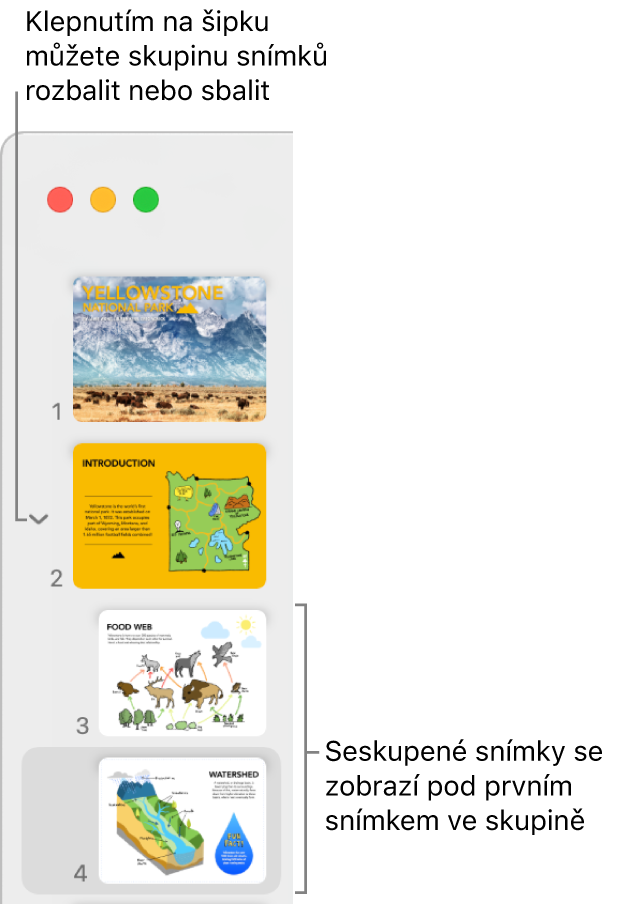
Seskupení snímků
Přejděte do aplikace Keynote
 na Macu.
na Macu.Otevřete požadovanou prezentaci.
V navigátoru snímků vyberte kliknutím jeden snímek nebo vyberte více snímků, které chcete seskupit pod snímkem umístěným nad nimi.
Táhněte snímky doprava, dokud se na levé straně neobjeví čára.
Snímky mohou být odsazeny až o šest úrovní, avšak dva po sobě následující snímky mohou být odsazeny vždy jen o jednu úroveň.
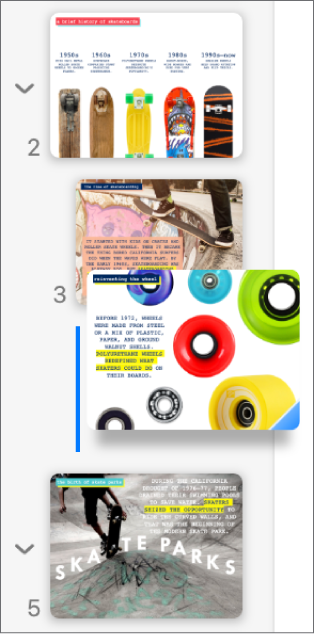
Rozdělení snímků
Přejděte do aplikace Keynote
 na Macu.
na Macu.Otevřete požadovanou prezentaci.
V navigátoru snímků vyberte kliknutím jeden snímek nebo vyberte více snímků a pak je tažením posouvejte doleva, dokud se nezruší jejich odsazení.